შეამოწმეთ არჩეული დიაპაზონი, მწკრივი ან სვეტები, რათა თავიდან აიცილოთ იგი
- ეს ქმედება არ იმუშავებს მრავალჯერადი შერჩევის შესახებ შეტყობინება გამოჩნდება, თუ არჩეული უჯრედები ან დიაპაზონები შეიცავს მონაცემთა სხვადასხვა ტიპებს ან შერეულ მითითებებს.
- გამოსწორების ან თავიდან ასაცილებლად, შეცვალეთ მოქმედება ან მიდგომა, შეასრულეთ მოქმედება ცალკეულ უჯრედებზე ან დიაპაზონებზე, ან შეცვალეთ არჩევანი.
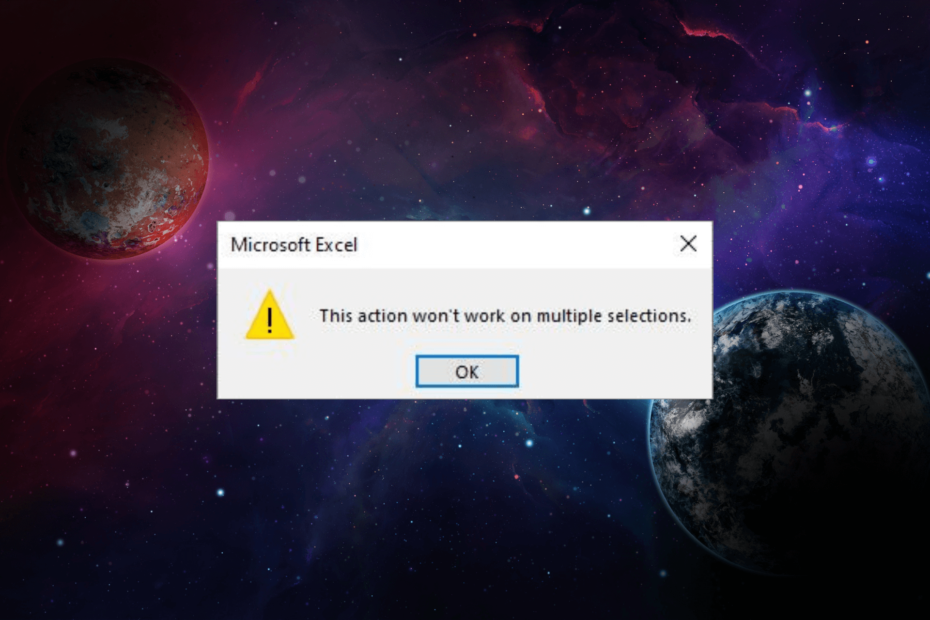
Xდააინსტალირეთ ჩამოტვირთვის ფაილზე დაწკაპუნებით
- ჩამოტვირთეთ და დააინსტალირეთ Fortect თქვენს კომპიუტერზე.
- გაუშვით ინსტრუმენტი და დაიწყეთ სკანირება
- დააწკაპუნეთ მარჯვენა ღილაკით შეკეთებადა გაასწორეთ რამდენიმე წუთში.
- 0 მკითხველებმა უკვე ჩამოტვირთეს Fortect ამ თვეში
შეხვედრისას ეს ქმედება არ იმუშავებს მრავალ არჩევანზე შეცდომა Excel-ში შეიძლება იყოს იმედგაცრუებული, როდესაც ცდილობთ შეასრულოთ ოპერაციები მრავალ შერჩეულ უჯრედზე ან დიაპაზონზე.
ეს შეცდომის შეტყობინება, როგორც წესი, ჩნდება, როდესაც თქვენ ცდილობთ შეასრულოთ მოქმედება, რომელიც არ არის მხარდაჭერილი ან შეუთავსებელია Excel-ის მრავალ არჩევანთან.
ამ სახელმძღვანელოში ჩვენ შევისწავლით ამ შეცდომის გამომწვევ მიზეზებს და შემოგთავაზებთ გადაწყვეტილებებს, რომლებიც დაგეხმარებათ ამ პრობლემის გადალახვაში, რაც საშუალებას მოგცემთ ეფექტურად იმუშაოთ Excel-ში მრავალ არჩევანზე.
რატომ არ იმუშავებს ეს მოქმედება Excel-ში მრავალ არჩევანზე?
ამ შეცდომის სხვადასხვა მიზეზი შეიძლება იყოს; ზოგიერთი გავრცელებული აქ არის ნახსენები:
- შეუთავსებელი ქმედებები - Excel-ში გარკვეული ოპერაციები შექმნილია ცალკეულ უჯრედებზე ან დიაპაზონებზე შესასრულებლად, თუ შესრულებულია მრავალ არჩევანზე, ამან შეიძლება გამოიწვიოს ეს შეცდომა.
- მონაცემთა სხვადასხვა ტიპები – თუ არჩეული უჯრედები ან დიაპაზონები შეიცავს მონაცემთა სხვადასხვა ტიპს (მაგ., რიცხვებს, თარიღებს, ტექსტს), Excel-მა შეიძლება ჩათვალოს ისინი არათავსებადად კონკრეტულ ქმედებებთან, შესაბამისად, შეცდომა.
- ფუნქციის შეზღუდვები - Ზოგიერთი ფუნქციები ან ფუნქციები Excel-ში შეიძლება ჰქონდეს თანდაყოლილი შეზღუდვები, რაც ხელს უშლის მათ გამოყენებას მრავალ არჩევანზე, რაც იწვევს შეცდომას.
- შერეული ფორმულის მითითებები – Excel შეიძლება შეხვდეს კონფლიქტებს მათზე მოქმედებების შესრულების მცდელობისას, თუ არჩეული უჯრედები ან დიაპაზონები შეიცავს ფორმულებს შერეული მითითებით.
ასე რომ, ეს არის საკითხის მიზეზები; მოდით ჩავუღრმავდეთ გადაწყვეტილებებს.
რა გავაკეთო, თუ ეს ქმედება არ იმუშავებს მრავალ არჩევანზე?
სანამ გაფართოებულ შესწორებებზე გადავალთ, აქ მოცემულია რამდენიმე წინასწარი შემოწმება, რომელიც უნდა გააკეთოთ:
- გადატვირთეთ კომპიუტერი.
- შეინახეთ და გამოდით სამუშაო წიგნიდან და კვლავ გახსენით მოქმედების შესასრულებლად.
დასრულების შემდეგ, მიჰყევით ქვემოთ მოცემულ მეთოდებს პრობლემის მოსაგვარებლად და თავიდან ასაცილებლად.
1. გააკეთეთ არჩევანი სწორად
- აირჩიეთ მონაცემები, რომელთა კოპირება გსურთ სხვა ფურცელზე.
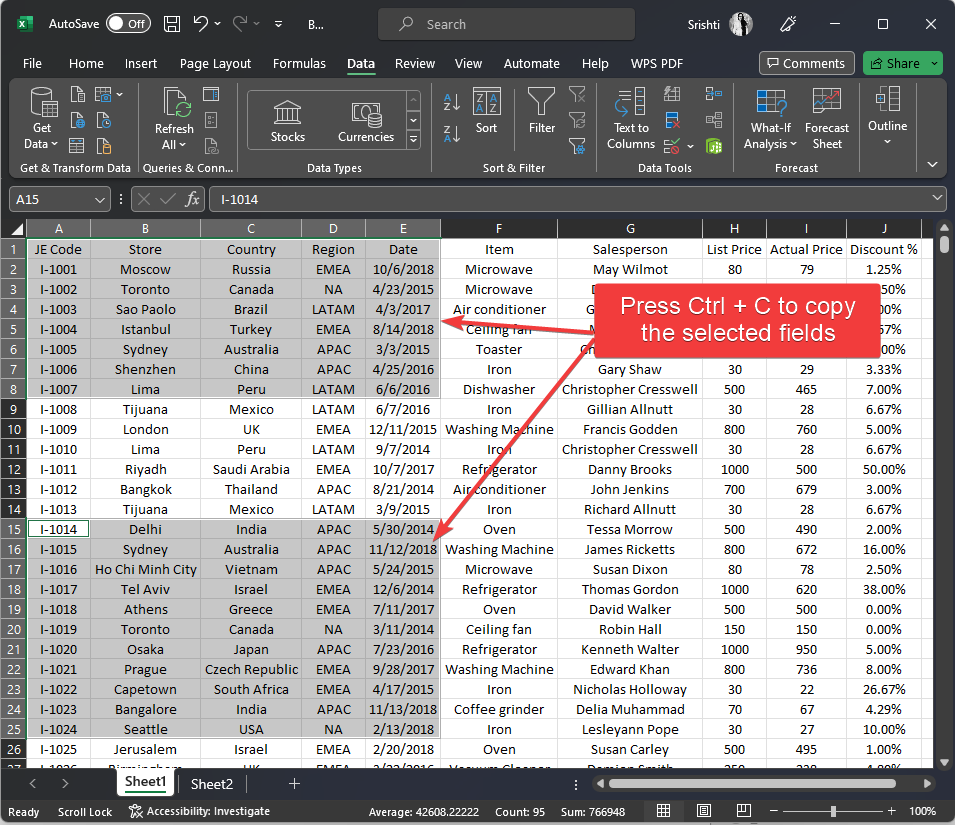
- გადადით დანიშნულების ფურცელზე, დააწკაპუნეთ მარჯვენა ღილაკით და აირჩიეთ პასტა სპეციალური.
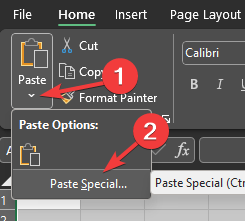
- ახლა აირჩიე ყველა მნიშვნელობების ჩასმა ფორმულებით.
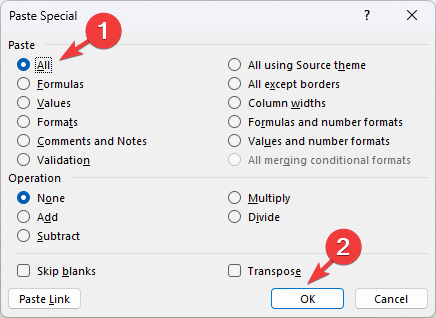
- დააწკაპუნეთ კარგი არჩევანის დასადასტურებლად.
ამ მრავალჯერადი შერჩევის შეცდომის თავიდან ასაცილებლად, თქვენ უნდა დარწმუნდეთ, რომ არჩევანი უნდა იყოს იგივე სვეტებიდან ან რიგებიდან.
შეამოწმეთ სამუშაო წიგნის ყველა ფურცელი, რათა დარწმუნდეთ, რომ მონაცემები ყველა ფურცელზე, გარდა თქვენთვის სასურველისა, არ არის მონიშნული.
ასევე, მრავალი რეგიონიდან მნიშვნელობების ჩასმისას და მინდა ფორმულების კოპირება და ჩასმაც.
- გაშვების შეცდომა 5: არასწორი პროცედურის ზარი ან არგუმენტი [შესწორება]
- Runtime შეცდომა 32809: როგორ სწრაფად გამოვასწოროთ იგი
- გაშვების შეცდომა 3706: პროვაიდერი ვერ მოიძებნა [გამოსწორება]
- როგორ აღვადგინოთ Excel ნაგულისხმევ პარამეტრებზე [უსწრაფესი გზები]
- გაშვების შეცდომა 438: ობიექტი არ უჭერს მხარს თვისებებს [შესწორება]
2. გამოიყენეთ ბუფერი მონაცემების ჩასასვლელად
- დააწკაპუნეთ ბუფერში.
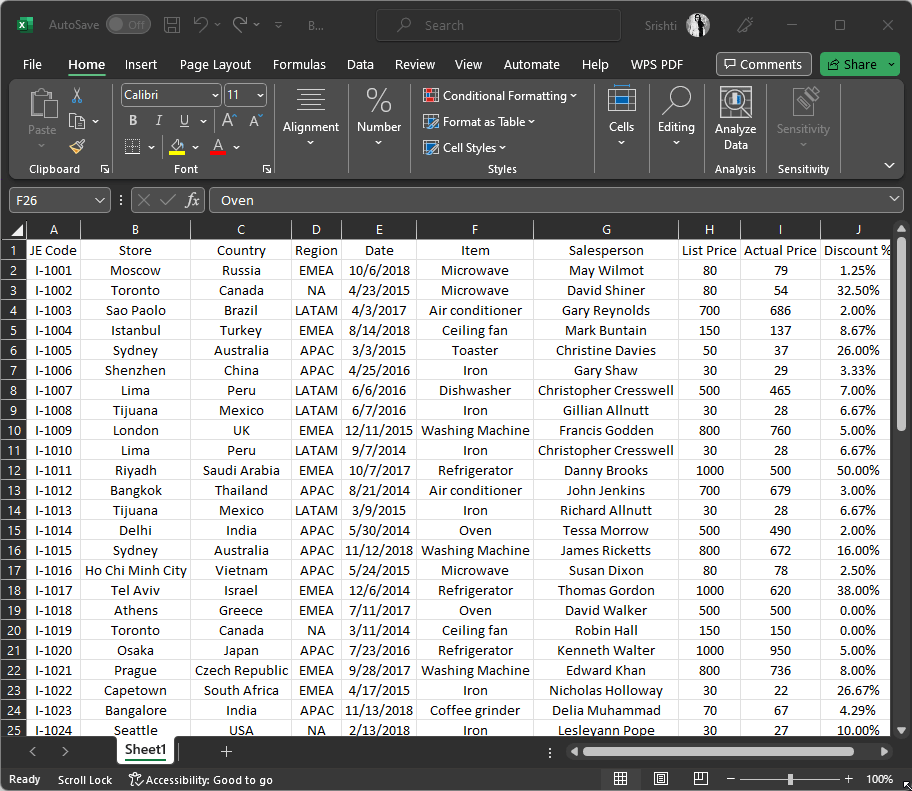
- აირჩიეთ მონაცემები სასურველი სვეტებიდან და რიგებიდან. თუ სტრიქონები და სვეტები ერთმანეთს არ კვეთენ, გირჩევთ გაიმეოროთ მოქმედება ყველა მათგანის ბუფერში დასამატებლად.

- როდესაც ყველა მნიშვნელობა იქნება ბუფერში, გადადით ფურცელზე, სადაც გსურთ მნიშვნელობების ჩასმა. შეგიძლიათ ან დააწკაპუნოთ ჩასვით ყველაფერი ან დააწკაპუნეთ მათზე სათითაოდ და ჩასვით ფურცელზე.
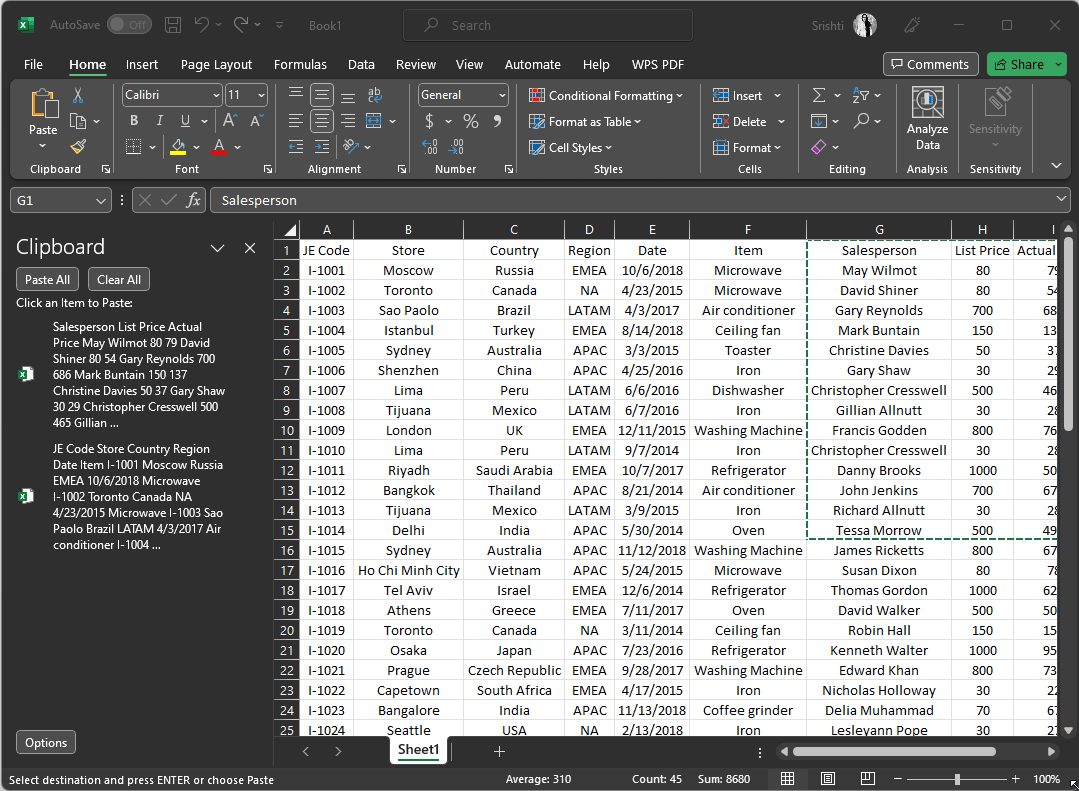
3. ფურცლების დაჯგუფება
- დააწკაპუნეთ მარჯვენა ღილაკით ფურცლის ჩანართზე და დააწკაპუნეთ აირჩიეთ ყველა ფურცელი Excel-ის სამუშაო წიგნში.
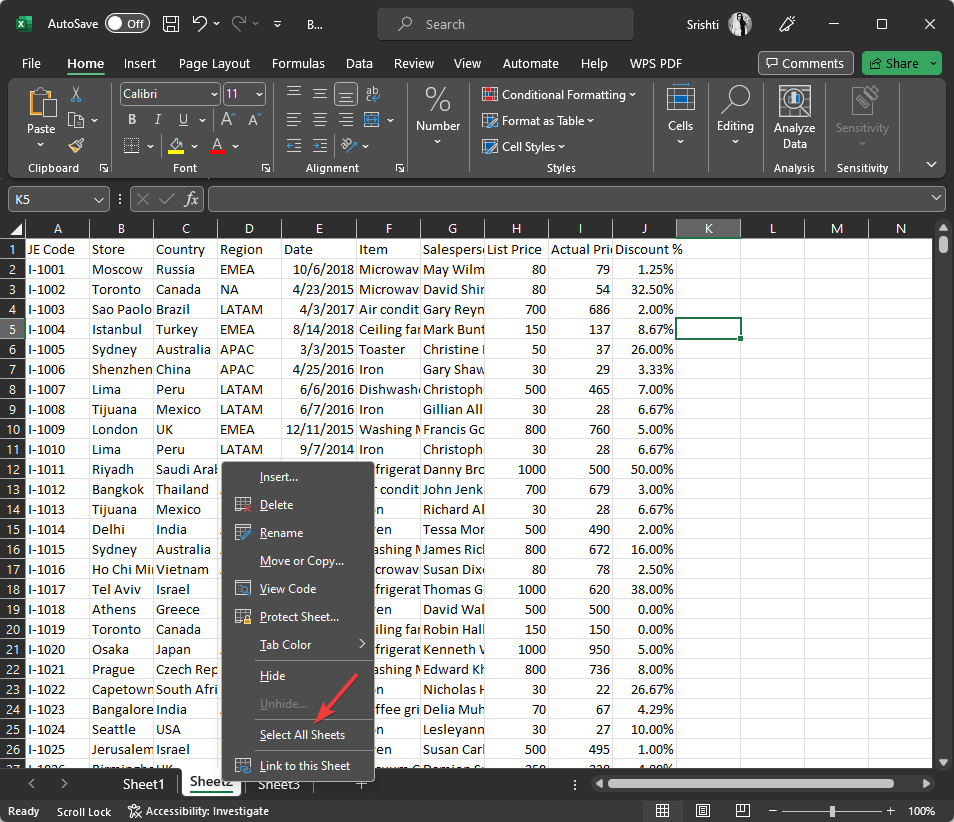
- ახლა დააწკაპუნეთ მარჯვენა ღილაკით ნებისმიერ ფურცლის ჩანართზე და აირჩიეთ ფურცლების გაუჯგუფება.
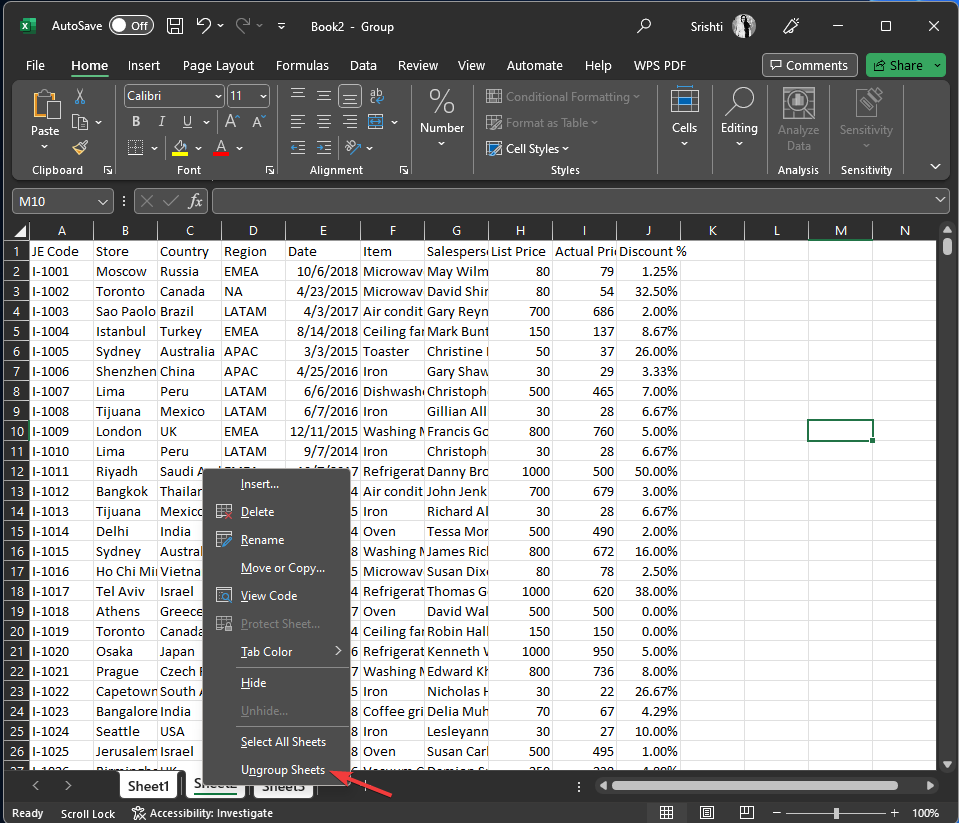
3. შექმენით ახალი ასლი
- დააწკაპუნეთ მარჯვენა ღილაკით ფურცლის ჩანართზე და დააწკაპუნეთ აირჩიეთ ყველა ფურცელი Excel-ის სამუშაო წიგნში.
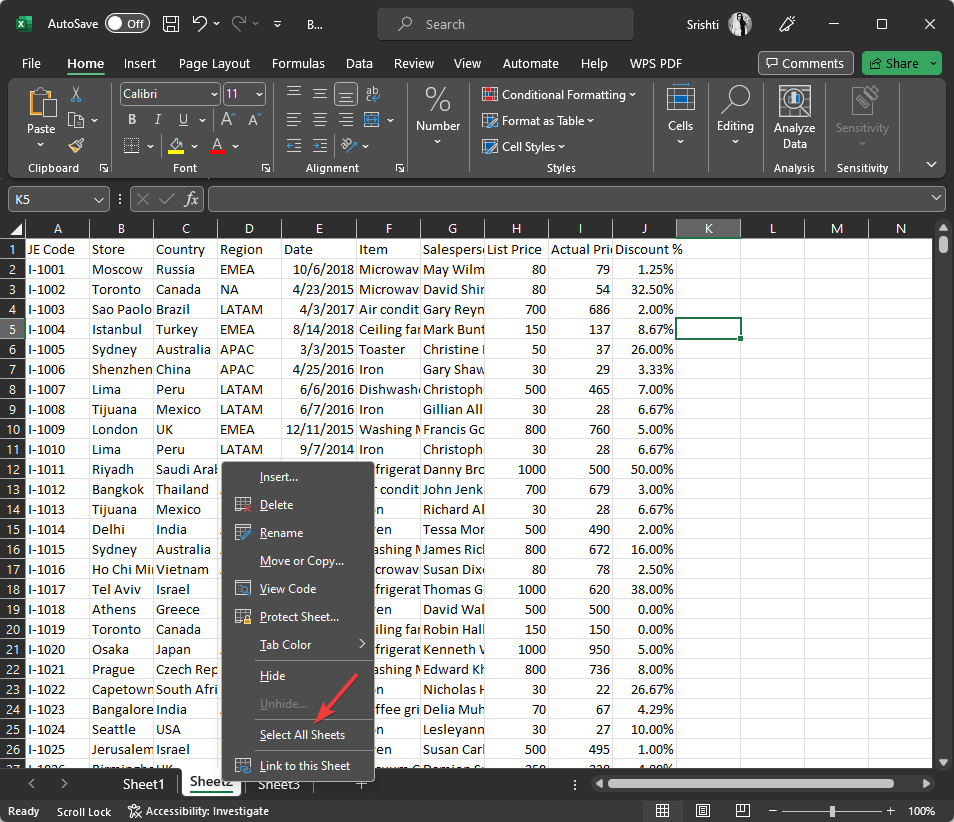
- ახლა დააწკაპუნეთ მარჯვენა ღილაკით ნებისმიერ ფურცლის ჩანართზე და აირჩიეთ გადაადგილება ან კოპირება მოქმედება.
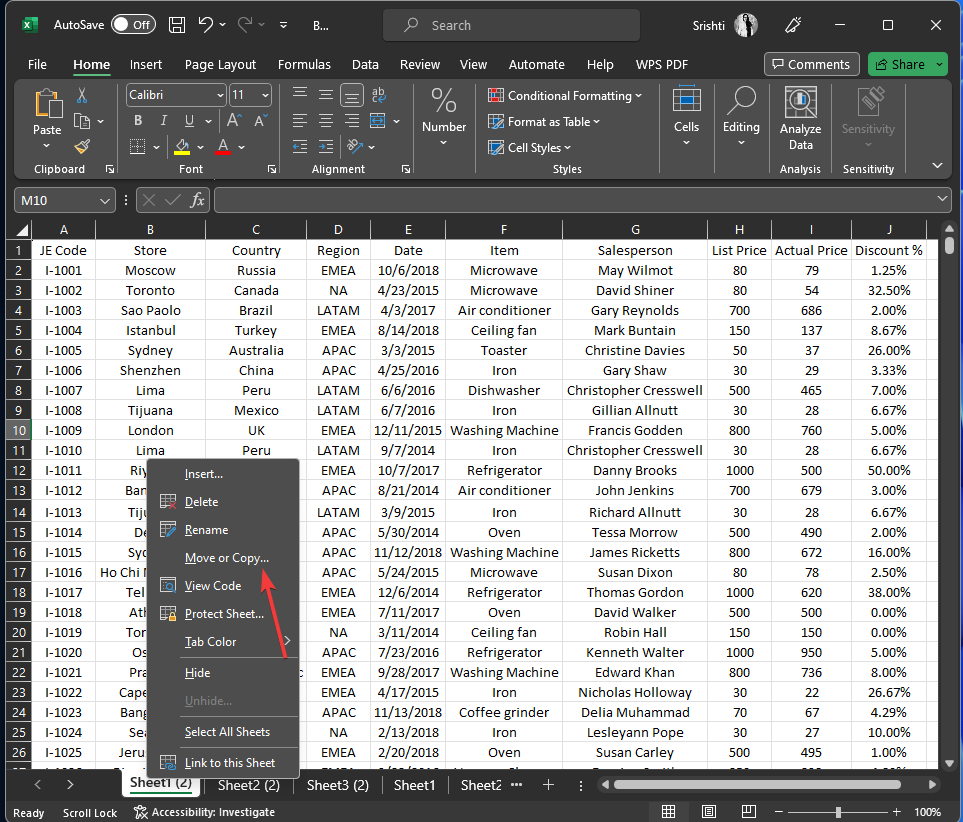
- თქვენ მიიღებთ მოთხოვნას; აირჩიეთ (ახალი წიგნი), შემდეგ მოათავსეთ გამშვები ნიშანი გვერდით შექმენით ასლი ყუთი და დააწკაპუნეთ კარგი.
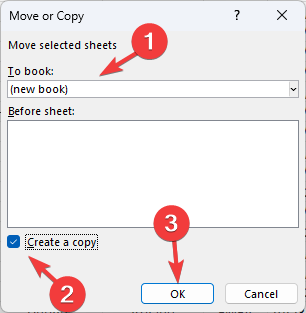
ასე რომ, ეს არის მიზეზები და გადაწყვეტილებები, რომლებიც დაგეხმარებათ გადაჭრაში ეს ქმედება არ იმუშავებს მრავალ არჩევანზე შეცდომის შეტყობინება Excel-ში, რომელიც საშუალებას გაძლევთ ეფექტურად იმუშაოთ მრავალ უჯრედთან ან დიაპაზონთან და შეასრულოთ თქვენი ამოცანები ეფექტურად.
თუ თქვენ გაქვთ ისეთი პრობლემები, როგორიცაა Excel არ იხსნება Windows 11-ზე, გირჩევთ გაეცნოთ ამ ინფორმაციულ სახელმძღვანელოს მის გამოსასწორებლად.
გთხოვთ მოგვაწოდოთ ნებისმიერი ინფორმაცია, რჩევა და თქვენი გამოცდილება ამ საკითხთან დაკავშირებით კომენტარების განყოფილებაში ქვემოთ.
ჯერ კიდევ გაქვთ პრობლემები?
სპონსორირებული
თუ ზემოხსენებულმა წინადადებებმა არ გადაჭრა თქვენი პრობლემა, თქვენს კომპიუტერს შეიძლება შეექმნას Windows-ის უფრო სერიოზული პრობლემები. ჩვენ გირჩევთ აირჩიოთ ყოვლისმომცველი გადაწყვეტა, როგორიცაა ფორტექტი პრობლემების ეფექტურად გადასაჭრელად. ინსტალაციის შემდეგ, უბრალოდ დააწკაპუნეთ ნახვა და შესწორება ღილაკს და შემდეგ დააჭირეთ დაიწყეთ რემონტი.

![ფიქსაცია: ფუნქციების უმეტესობა გამორთულია [Excel / Word]](/f/42aa82cfaae8af6b41934773e6d2220c.jpg?width=300&height=460)
![ფიქსაცია: ეს სამუშაო წიგნი გაიხსნა მხოლოდ წაკითხვის რეჟიმში [Office 365]](/f/b6af79745c04f623497f1717c0c476b8.jpg?width=300&height=460)